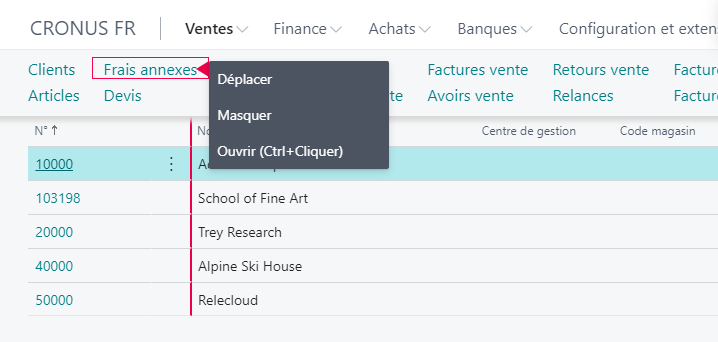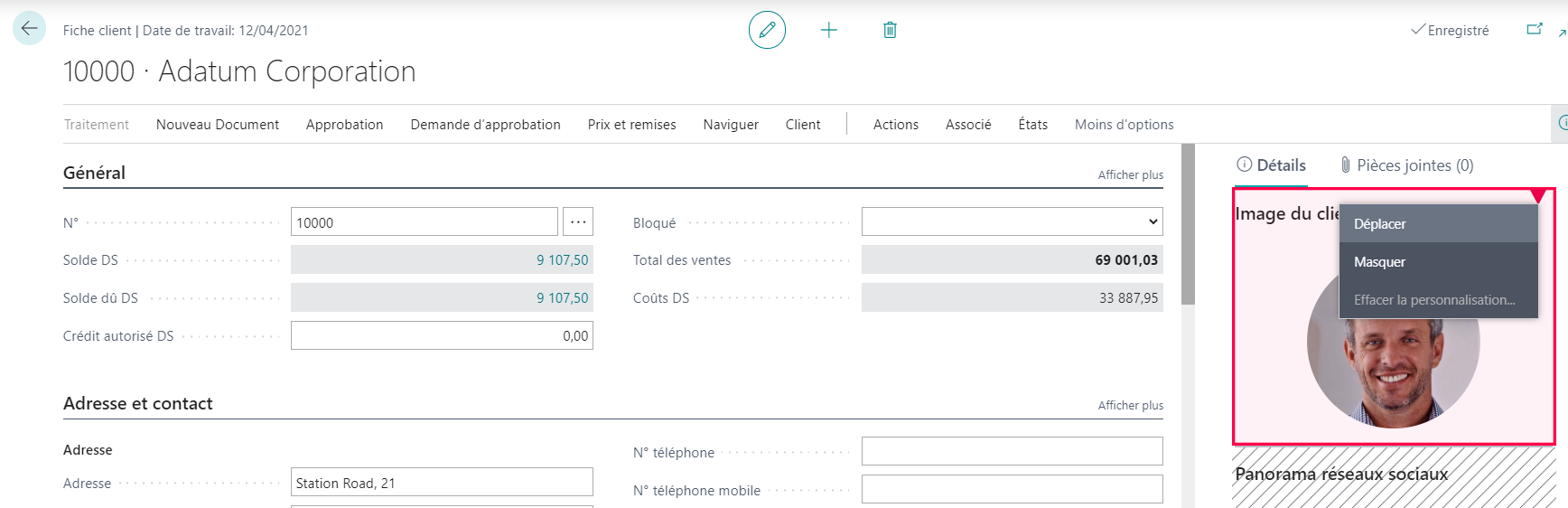Personnaliser les pages de liste et de fiche
Les pages de liste et de fiche peuvent également être personnalisées. En général, vous avez les mêmes possibilités et cela fonctionne de la même manière que pour la page Tableau de bord.
Ajuster la largeur des colonnes sur les listes
Vous pouvez ajuster la largeur de n’importe quelle colonne dans une page de liste sans démarrer la personnalisation. Faites simplement glisser la bordure de n’importe quel en-tête de colonne pour redimensionner cette dernière. Vous pouvez aussi utiliser Ajustement automatique (comme dans Microsoft Excel) pour dimensionner automatiquement un champ à la taille optimale afin d’afficher sa légende et ses valeurs. Tout comme pour les personnalisations, les pages de liste redimensionnées ne sont modifiées que pour vous.
Personnaliser les menus de navigation sur les listes
Vous pouvez déplacer ou masquer tout menu de navigation et toutes les options de menu sous-jacentes sur une page de liste. Après avoir ouvert la fonctionnalité Personnaliser, vous pouvez pointer sur un élément et choisir de le déplacer, de le masquer ou de l’ouvrir.
Personnaliser les menus Actions sur les pages de liste et de fiche
Vous pouvez personnaliser les menus Actions sur votre page de liste. Vous pouvez déplacer des éléments entre des menus ou les rendre invisibles en les supprimant. Si vous supprimez un élément, vous pouvez le ramener en effaçant la personnalisation.
Lorsque cela est disponible, vous pouvez également masquer ou afficher des actions. Cela signifie que vous pouvez basculer entre masquer et afficher sans effacer la personnalisation.
Déplacer ou masquer des colonnes sur des listes
Vous pouvez déplacer ou masquer des colonnes sur une page de liste. Mettez la colonne en surbrillance, cliquez sur la flèche rouge, puis sur Masquer pour rendre la colonne invisible. Mettez la colonne en surbrillance et faites-la glisser à la position souhaitée si vous souhaitez la déplacer. Vous pouvez également définir un volet Figer sur n’importe quelle colonne ou l’exclure de la saisie rapide.
Personnaliser la page de fiche
La page de fiche a quelques possibilités de personnalisation supplémentaires. Vous pouvez masquer ou déplacer des champs sur la page de fiche en les faisant glisser vers la position souhaitée. Vous pouvez également décider si un champ ne s’affiche qu’en cliquant sur Afficher plus sur l’organisateur ou s’il doit être affiché en permanence.
Dans l’exemple ci-dessus, le champ Nom est toujours affiché lorsque vous ouvrez l’organisateur, vous n’avez pas besoin de sélectionner Afficher plus pour l’afficher. Ce champ est également affiché lorsque l’organisateur est fermé, c’est un champ promu.
Vous pouvez modifier ce comportement, par exemple en cliquant sur les deux options Afficher sous « Afficher plus » et Afficher toujours. Dans ce cas, le champ de nom n’est plus affiché lorsque l’organisateur est fermé. Il n’est pas non plus affiché lorsqu’il est ouvert. Vous devez sélectionner Afficher plus pour le consulter.
Vous pouvez également personnaliser les sections du Récapitulatif de la même manière.